Jak wyodrębnić i zapisać metadane PDF w systemie Windows 11/10?
W tym przewodniku pokażemy, jak wyodrębnić i zapisać metadane PDF(how to extract and save PDF metadata) w Windows 11/10 . Metadane(Metadata) to w zasadzie dane o danych. Jest to informacja, która opisuje i pomaga identyfikować się z określonym zestawem danych lub konkretnym plikiem. Podobnie metadane (Likewise)PDF to informacje o dokumencie PDF , które umożliwiają użytkownikom zidentyfikowanie różnych szczegółów pliku PDF(PDF) . Metadane PDF mogą obejmować autora, twórcę, tytuł, słowa kluczowe, tagi, datę utworzenia, datę modyfikacji, informacje o prawach autorskich i kilka innych informacji.
Teraz, jeśli chcesz wyodrębnić metadane z pliku PDF , a następnie zapisać metadane w osobnym pliku, jak to zrobić? Jeśli zastanawiasz się nad tym samym, wylądowałeś na właściwej stronie. Tutaj pokażemy Ci wiele metod wyodrębniania i zapisywania metadanych PDF na komputerze z systemem Windows 11/10. Możesz użyć bezpłatnego oprogramowania lub usługi online, aby wyświetlić i wyeksportować metadane pliku PDF . Przyjrzyjmy się teraz szczegółowo tym narzędziom do wyodrębniania metadanych PDF .
Jak wyodrębnić i zapisać metadane PDF(Save PDF Metadata) w Windows 11/10
Oto metody, których możesz użyć do wyodrębnienia, a następnie zapisania lub wyeksportowania metadanych PDF na komputerze z systemem Windows 11/10:
- Wyodrębnij(Extract) i zapisz metadane PDF(Save PDF Metadata) za pomocą oprogramowania PDFInfoGUI .
- Skorzystaj z bezpłatnej usługi online o nazwie GroupDocs , aby wyodrębnić i zapisać metadane PDF .
- Wyodrębnij(Extract) i zapisz(Save) metadane plików PDF(PDFs) za pomocą AutoMetadata .
Omówmy szczegółowo te metody!
1] Wyodrębnij(Extract) i zapisz metadane PDF(Save PDF Metadata) za pomocą oprogramowania PDFInfoGUI
Możesz wyodrębnić, a następnie wyeksportować metadane PDF za pomocą tego bezpłatnego oprogramowania o nazwie (PDF)PDFInfoGUI . Jest to darmowa, przenośna i lekka aplikacja, która waży około 1 Mb. Umożliwia przeglądanie metadanych dokumentów PDF . Metadane PDF(PDF) można później wyeksportować do osobnego pliku arkusza kalkulacyjnego CSV . Oto główne kroki, aby przeglądać i zapisywać metadane PDF za pomocą tego bezpłatnego oprogramowania:(PDF)
- Pobierz oprogramowanie PDFInfoGUI.
- Rozpakuj pobrany folder.
- Uruchom plik aplikacji (exe).
- Zaimportuj dokument PDF , aby wyświetlić metadane PDF .
- Wybierz pola metadanych PDF , które chcesz zapisać.
- Przejdź do File > Export wybrane wiersze do pliku CSV .
- Zapisz wyjściowy arkusz kalkulacyjny z wyodrębnionymi metadanymi PDF .
Omówmy teraz szczegółowo te kroki!
Najpierw pobierz tę niezwykle lekką aplikację, a następnie rozpakuj pobrany folder ZIP za pomocą (ZIP)wbudowanego narzędzia do kompresji systemu Windows(Windows built-in compression tool) lub oprogramowania Unzipper(Unzipper software) . W wyodrębnionym folderze zobaczysz plik PDFInfoGUI.exe ; kliknij go dwukrotnie, aby uruchomić jego główny interfejs.
Teraz zaimportuj jeden lub wiele dokumentów PDF z menu Plik(File) , aby wyodrębnić i wyświetlić odpowiednie metadane. Podczas importowania pliku PDF(PDF) będziesz mógł wyświetlić jego metadane na głównym ekranie, w tym pola takie jak tytuł, twórca, temat, producent, data utworzenia, data modyfikacji, wersja PDF , zoptymalizowana lub nie, zaszyfrowana lub nie, rozmiar pliku itp. Możesz kliknąć opcję Pole informacyjne,(Info box) aby wyświetlić metadane PDF na posortowanej liście.
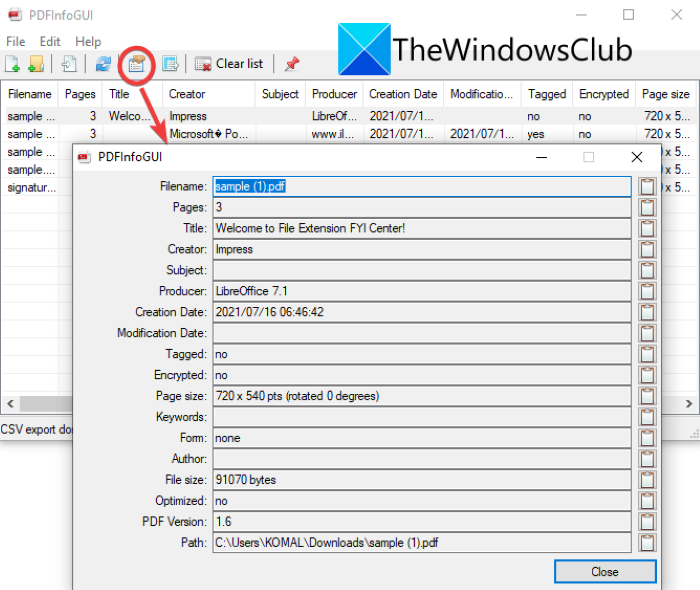
Następnie, aby zapisać wyodrębnione metadane PDF , zaznacz wszystkie lub niektóre wiersze metadanych, które chcesz wyeksportować.
Następnie przejdź do menu Plik(File) i kliknij opcję Eksportuj wybrane wiersze do pliku CSV(Export selected rows to CSV file) .
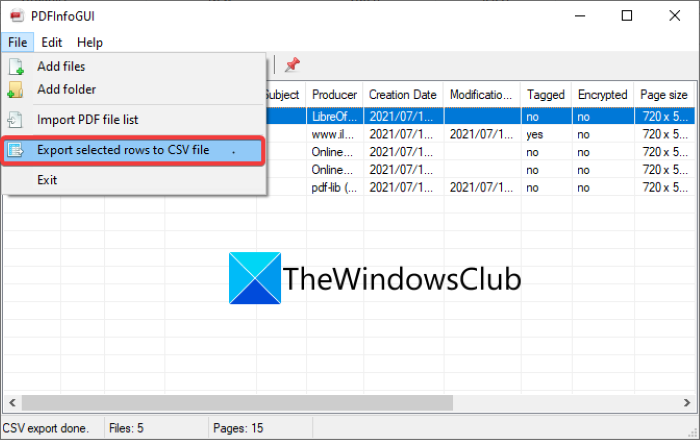
Na koniec przejrzyj i wybierz folder wyjściowy, a następnie wprowadź nazwę pliku wyjściowego i kliknij przycisk Zapisz(Save) , aby zapisać metadane PDF .
Oprogramowanie do wyodrębniania, przeglądania i zapisywania metadanych plików PDF jest bardzo łatwe w użyciu . Możesz go pobrać ze strony dcmembers.com .
Przeczytaj: (Read:) Jak wyodrębnić zaznaczony tekst z pliku PDF jako zwykły plik tekstowy?(How to Extract Highlighted Text from PDF as Plain Text File?)
2] Skorzystaj(Use) z bezpłatnej usługi online o nazwie GroupDocs , aby wyodrębnić i zapisać metadane PDF
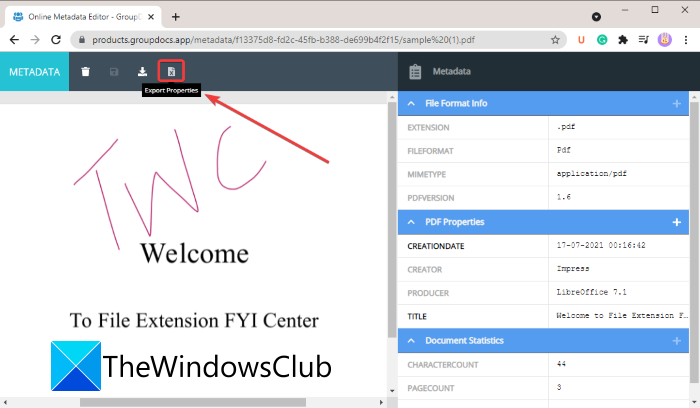
Innym sposobem wyodrębniania i zapisywania metadanych PDF jest użycie GroupDocs . GroupDocs to bezpłatna usługa online, która oferuje różnorodne narzędzia do przeglądania, edytowania i konwertowania plików. Wraz z kilkoma narzędziami zapewnia również narzędzie do wyodrębniania metadanych PDF , które umożliwia przeglądanie i zapisywanie metadanych z dokumentu PDF . Umożliwia także edycję metadanych PDF , a następnie zapisanie metadanych w pliku PDF(PDF) .
Możesz wykonać poniższe kroki w tym celu:
- Otwórz przeglądarkę internetową i przejdź do witryny GroupDocs .
- Upewnij(Make) się, że znajduje się na jego stronie Online Metadata Editor .
- Przeciągnij(Drag) i upuść lub przeglądaj i importuj dokument PDF .
- Wyświetl wyodrębnione metadane PDF.
- W razie potrzeby edytuj metadane PDF.
- Kliknij(Click) przycisk Właściwości eksportu(Export Properties) , aby zapisać metadane PDF .
Najpierw otwórz przeglądarkę internetową i przejdź do strony groupdocs.app . Aby móc wyodrębnić i zapisać metadane PDF , upewnij się, że jesteś na stronie Edytora metadanych online(Online Metadata Editor) tej usługi internetowej.
Przeczytaj: (Read:) Jak wyodrębnić tabele z dokumentów PDF.(How to extract Tables from PDF documents.)
Następnie przeciągnij i upuść wejściowy plik PDF do interfejsu lub po prostu przeglądaj i importuj plik PDF z komputera. Podczas przesyłania pliku PDF(PDF) będziesz mógł wyświetlić wyodrębnione metadane źródłowego pliku PDF w prawym panelu. Jeśli chcesz, możesz również zmienić metadane PDF z panelu (PDF)Metadane(Metadata) .
Teraz, aby zapisać metadane PDF , naciśnij przycisk (PDF)Właściwości eksportu(Export Properties) znajdujący się na lewym górnym pasku narzędzi. Pobiera wyodrębnione metadane PDF w formacie (PDF)XLSX .
Jeśli edytowałeś metadane PDF i chcesz zapisać plik PDF(PDF) z edytowanymi metadanymi PDF , kliknij opcję Zapisz(Save) lub Pobierz(Download) .
Jest to przydatna usługa online do szybkiego wyodrębniania i zapisywania metadanych dokumentu PDF bez większych problemów.
Zobacz: (See:) Jak wyodrębnić obrazy z plików PDF w systemie Windows 10.(How to Extract Images from PDF files in Windows 10.)
3] Wyodrębnij(Extract) i zapisz(Save) metadane plików PDF(PDFs) za pomocą AutoMetadata
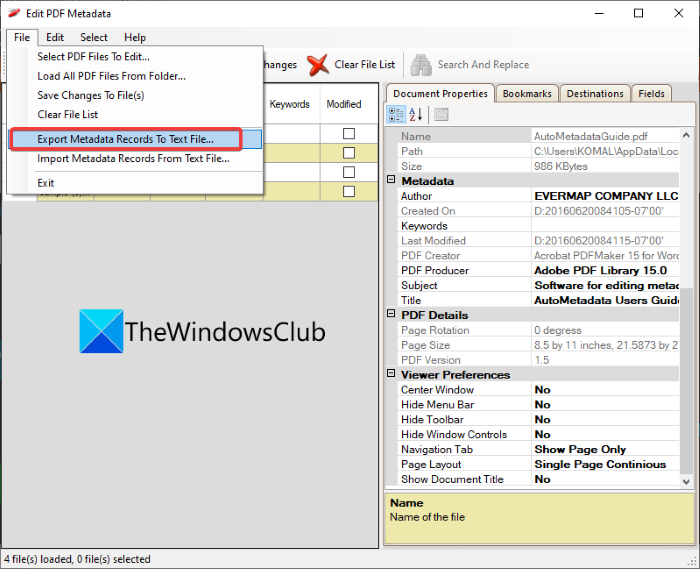
AutoMetadata to darmowe oprogramowanie do wyodrębniania i zapisywania metadanych PDF w (PDF)Windows 11/10 . Jest to przede wszystkim bezpłatne narzędzie do edycji metadanych dokumentów PDF . Pokazuje szczegółowe metadane PDF , w tym statystyki dokumentu, uprawnienia dostępu, właściwości dokumentu, zakładki itp. Możesz dodawać lub usuwać te metadane, a także eksportować metadane PDF do pliku lokalnego. Niektóre przydatne opcje edycji metadanych w nim zawarte obejmują Wyczyść właściwości dla wybranych rekordów, Przywróć oryginalne właściwości dla wybranych rekordów, Znajdź i zamień(Clear Properties for Selected Records, Restore Original Properties for Selected Records, Find and Replace,) i inne.
Oto podstawowe kroki, aby wyodrębnić i zapisać metadane PDF w (PDF)AutoMetadata :
- Pobierz i zainstaluj AutoMetadata.
- Uruchom aplikację AutoMetadata .
- Otwórz jeden lub więcej dokumentów PDF.
- Przeglądaj iw razie potrzeby edytuj właściwości PDF .
- (Export PDF)Eksportuj metadane PDF za pomocą File > Export Metadata Records do pliku tekstowego(Text File) .
Przede(First) wszystkim pobierz i zainstaluj to bezpłatne oprogramowanie AutoMetadata . Następnie. uruchom główny GUI tej aplikacji na komputerze z systemem Windows 11/10.
Następnie wybierz i zaimportuj jeden lub wiele dokumentów PDF z komputera za pomocą opcji Wybierz pliki(Select Files) . Możesz wybrać dodany plik PDF i wyświetlić odpowiednie metadane w sekcji po prawej stronie. W tym miejscu możesz również edytować metadane PDF .
Następnie, jeśli chcesz zapisać zmiany w oryginalnym pliku PDF , kliknij przycisk Zapisz zmiany(Save Changes) . Aby po prostu zapisać wyodrębnione metadane PDF , przejdź do menu Plik(File) i kliknij opcję Eksportuj rekordy metadanych do pliku tekstowego(Export Metadata Records to Text File) . Teraz podaj folder wyjściowy i nazwę pliku i zapisz wynikowy plik tekstowy z metadanymi PDF .
Jeśli chcesz zapisać zakładki z dokumentu PDF , przejdź do zakładki Zakładki(Bookmarks) i kliknij opcję Eksportuj(Export) do XML . Będziesz wtedy mógł wyeksportować zakładki PDF do pliku (PDF)XML .
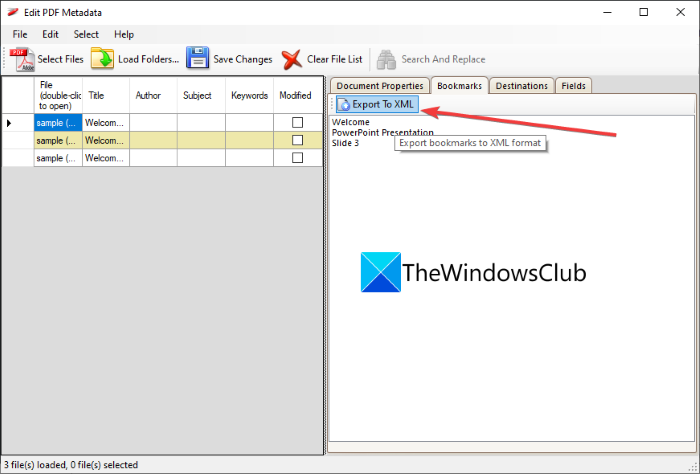
Podobało Ci się to oprogramowanie? Możesz go pobrać z evermap.com .
Przeczytaj: (Read:) Konwertuj zeskanowane pliki PDF na pliki PDF z możliwością przeszukiwania za pomocą bezpłatnego oprogramowania lub usług(Convert Scanned PDF to Searchable PDF using free software or services)
Jak wyodrębnić metadane z pliku?
Możesz użyć dowolnego z wymienionych narzędzi, aby wyodrębnić metadane z pliku PDF . Jeśli chcesz wyodrębnić metadane z dowolnego pliku innego niż PDF , możesz skorzystać z usługi GroupDocs , którą omówiliśmy wcześniej w tym poście. Obsługuje różne formaty plików, w tym Excel , Word , PDF , PowerPoint , Obrazy(Images) i inne, aby wyodrębniać, przeglądać i edytować metadane plików.
Czy(Does) konwersja PDF usuwa metadane?
Nie, konwersja PDF nie powoduje usunięcia oryginalnych metadanych z pliku. Podstawowe metadane, takie jak autor, nazwa pliku, tytuł, daty i inne, są zachowywane w przekonwertowanym pliku PDF .
Zobacz: (See:) Jak konwertować pliki tekstowe na pliki PDF za pomocą prostego przeciągania i upuszczania w systemie Windows 10(How to convert Text files to PDFs with simple Drag and Drop in Windows 10)
Jak wyodrębnić strony z pliku PDF(PDF) w systemie Windows 10(Windows 10) ?
Możesz łatwo wyodrębnić strony z dokumentu PDF w systemie Windows 10(Windows 10) , ponieważ istnieje wiele bezpłatnych usług, które to umożliwiają. Istnieje usługa online o nazwie iLovePDF , za pomocą której można wyodrębnić strony z pliku PDF(PDF) . Zapewnia również kilka innych świetnych narzędzi do edycji plików PDF . (PDF)Alternatywnie możesz także PDF Splitter i Merger oraz inne oprogramowanie(PDF Splitter and Merger and other software) , które pozwala wyodrębnić strony PDF w systemie Windows 10(Windows 10) .
Jak zmienić metadane?
Aby zmienić lub edytować metadane pliku, możesz użyć dedykowanego narzędzia w zależności od typu pliku źródłowego. Jeśli chcesz zmienić metadane plików audio, możesz zapoznać się z tym samouczkiem, aby edytować metadane muzyki . Podobnie, aby edytować metadane wideo, użyj bezpłatnego oprogramowania Video Metadata Editor(free Video Metadata Editor software) dla Windows 11/10 . Jeśli chodzi o zdjęcia i obrazy, zapoznaj się z tym przewodnikiem(this guide) , aby łatwo edytować metadane obrazów na komputerze. Możesz też użyć edytorów metadanych obrazów,(image metadata editors) aby zmienić metadane obrazów.
Otóż to!
Teraz przeczytaj: (Now read: )Jak wyodrębnić załączniki z pliku PDF.(How to extract attachments from PDF.)
Related posts
Co to jest plik PPS? Jak przekonwertować PPS na PDF w Windows 11/10?
Tekst PDF znika podczas edycji lub zapisywania pliku w systemie Windows 11/10
Adobe Reader nie działa w systemie Windows 11/10
Optymalizuj, kompresuj i zmniejszaj rozmiar pliku PDF w systemie Windows 11/10
Jak utworzyć broszurę z dokumentu PDF w systemie Windows 11/10
Aplikacja Poczta i Kalendarz zawiesza się, ulega awarii lub nie działa w systemie Windows 11/10
Jak naprawić problem kolizji podpisów dysku w systemie Windows 11/10?
Microsoft Publisher nie może zapisać pliku jako PDF w systemie Windows 11/10
Ustaw Notepad ++ jako domyślny edytor dla plików .xml w Windows 11/10
Napraw Crypt32.dll nie znaleziony lub brakujący błąd w systemie Windows 11/10
Jak włączyć lub wyłączyć funkcję archiwizacji aplikacji w systemie Windows 11/10?
Jak sprawdzić dziennik zamykania i uruchamiania w systemie Windows 11/10?
Jak korzystać z aplikacji Alarmy i zegary w systemie Windows 11/10?
Utwórz kopię zapasową, przenieś lub usuń PageFile.sys podczas zamykania systemu Windows 11/10
Jak dodać Edytor zasad grupy do systemu Windows 11/10 Home Edition?
Najlepsze darmowe oprogramowanie ISO Mounter dla Windows 11/10
Włącz połączenia sieciowe w nowoczesnym trybie gotowości w systemie Windows 11/10
Jak zmienić domyślną kamerę internetową w komputerze z systemem Windows 11/10?
Jak przekonwertować DWG na PDF w Windows 11/10?
Jak pokazać lub ukryć drukarkę Microsoft Print to PDF w systemie Windows 11/10?
